Comment puis-je permettre à mes participants de communiquer avec moi pendant le webinaire ?
Il existe trois méthodes principales pour gérer et activer les interactions des webinaires.
Modes de webinaires
Par défaut, les webinaires commencent en mode Webinaire, ce qui signifie que tous les participants sont mis en sourdine, bien que vous puissiez accorder des privilèges audio et vidéo aux participants. C’est ainsi que fonctionnent la plupart des webinaires : vous présentez et les participants écoutent.
Vous pouvez également organiser le webinaire en mode Réunion pour un maximum de 40 participants. Dans ce mode, tous les participants ne sont pas mis sous silence et chacun peut parler et s’entendre. Les participants peuvent utiliser les microphones de leur ordinateur pour communiquer avec vous et les autres participants. Vous pouvez leur retirer leurs privilèges vocaux à tout moment pendant le webinaire. Dans ce mode, jusqu’à 10 personnes peuvent diffuser simultanément de la vidéo.
Si vous avez besoin de communiquer en privé avec d’autres présentateurs, vous pouvez faire basculer le webinaire en mode Animateurs uniquement – mode privé. Dans ce mode, les présentateurs peuvent communiquer librement avec les autres présentateurs, et seuls les présentateurs se voient et s’entendent. Les autres participants doivent attendre que le webinaire commence ou reprenne.
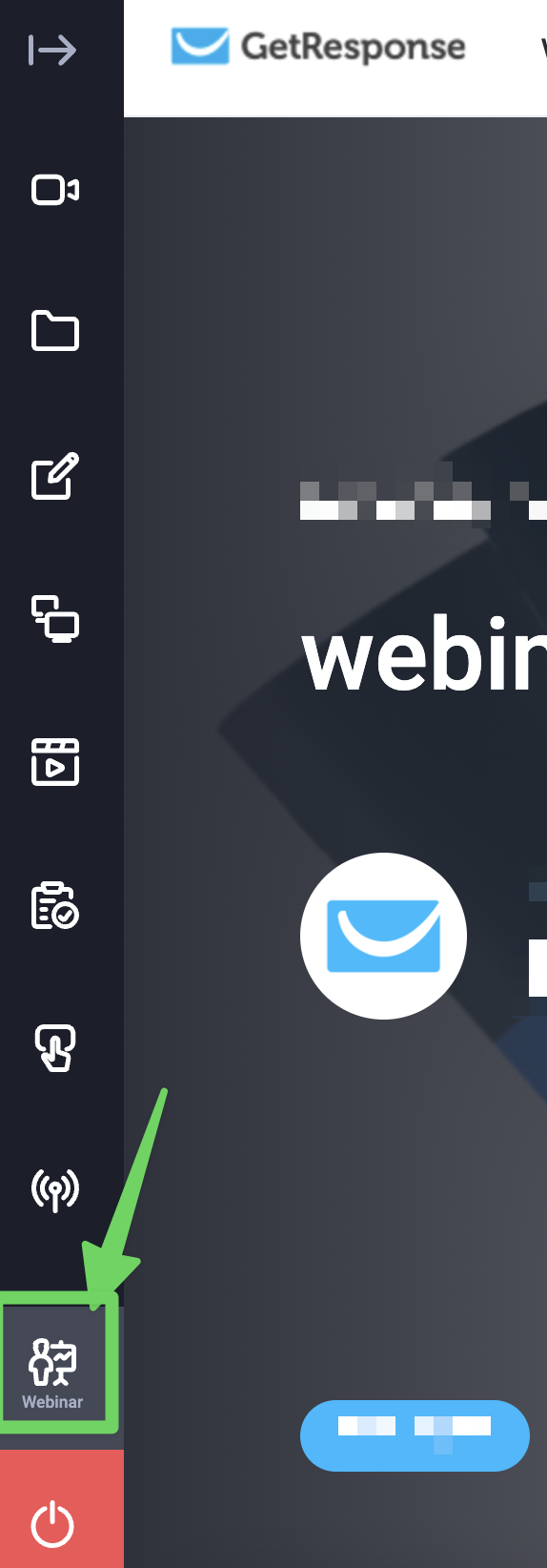
Chat
Par défaut, le chat public est activé au début d’un webinaire. Les participants peuvent publier des commentaires, y compris des émojis, qui peuvent être vus par tous les participants. Pour éviter que votre fenêtre de chat ne soit inondée de messages et pour que le chat reste sur le sujet, vous pouvez à tout moment passer à un chat modéré.
Pour activer la modération du chat, cliquez sur l’icône des paramètres supplémentaires du chat et sélectionnez Activer la modération du chat dans le menu. Dans ce mode, les messages des participants doivent être vérifiés par l’organisateur ou un présentateur.
Le modérateur peut
- accepter les messages et les afficher dans l’onglet du chat public,
- modifier le message,
- le supprimer,
- ouvrir un chat privé avec la personne qui a transmis le message,
- et enfin, empêcher la personne de publier des messages dans l’onglet de discussion publique.
Si vous désactivez la liste des participants à votre webinaire, cela influencera également la façon dont les messages de chat apparaîtront dans la fenêtre de chat public. Si la liste est désactivée pour les participants, seule la première lettre de chaque partie du nom est affichée dans le chat. Par exemple, “John Doe” devient “J… D…”, etc.
Ici, vous pouvez en apprendre davantage sur le fonctionnement de la fonction de chat dans la salle de webinaire.
Statut
Les participants peuvent également envoyer des alertes en sélectionnant des icônes dans la section Statut. Après avoir sélectionné une icône, celle-ci s’affiche sur la liste des participants à côté de leur nom. Ils peuvent cliquer sur :
- Lever la main
- J’ai besoin d’aide
